Обзор камеры Samsung Galaxy S6 | by Эд Револьвер
Удобство
Режим съёмки можно открыть двумя способами: стандартно с экрана блокировки и из любого меню, нажав клавишу «Домой» дважды. Вторую функцию, можно и отключить, но я бы посоветовал оставить: время запуска ведь не превышает 0.7 секунд. А это значит, что вы в любой момент можете сделать фото, не тратя время на поиск самого приложения.
Функция очень удобная, я проверял её постоянно, но ни разу она меня не подвела — всё работает чётко и быстро, буквально запуская камеру «на ходу». То есть, вы ещё только подносите камеру к глазам, а на экране уже виден видоискатель и все готово к съёмке.
Раньше камеры на аппаратах Samsung предлагали такое множество настроек, что они только раздражали пользователей. Считается, почему-то, что гаджет должен думать за тебя во всём, даже выбирать за тебя все настройки и правильно регулировать ISO. А копаться самому, выбирать сцены и настраивать фильтры — удел гиков. Может быть, поэтому раньше всё так хвалили камеру iPhone и ругались на модуль Samsung.
Интерфейс
Южнокорейцы поняли свою ошибку и решили упростить интерфейс для S6, сохранив при этом свои лучшие «фишки». Интерфейс стал более простым для понимания. Тем, кто привык просто достать смартфон и сделать фото, аппарат определённо понравится. Пользователям, которые любят из фотографии выжимать максимум, тут тоже найдётся много интересного.
На главном меню вы увидите минимальное количество настроек. Справа будет кнопка съёмки, выбор камеры (фронталка или основная), запись видео. Здесь же вы увидите клавишу «Режимы», с помощью которой можно открыть дополнительные настройки, среди которых будут и PRO — настройки для «продвинутых юзеров».
Слева находится вертикальная полоса, на которой устанавливается задержка снимка (2,5,10 сек), режимы HDR (HDR Auto, HDR On, HDR Off), основные эффекты. Отдельно находится кнопка настроек, которая выведет вас в обычное меню с такими установками как стабилизация, разрешение и проч.
Режимы
Режим PRO. В режиме с дополнительными настройками вы увидите ряд иконок, где можно выбрать баланс белого, экспозицию (от −2 до +2), показатель ISO — Auto (от 50 до 1600), 100, 200, 400, 800. Все ваши действия будут сразу же проявляться на фото: изображение покажет то, что вы делаете. Кстати, основную роль в этом сыграл большой экран, на котором отлично передаются все краски.
Все ваши действия будут сразу же проявляться на фото: изображение покажет то, что вы делаете. Кстати, основную роль в этом сыграл большой экран, на котором отлично передаются все краски.
Режим «Выборочный фокус» позволяет менять на фото фокус после съёмки, замедленное или быстрое движение на видео.
Режима Макро тут нет. Вместо него только ползунок, который вы двигаете прямо на экране, выбирая нужное расстояние до объекта.
Режим «Панорама» снимает 360-градусные фото автоматически. Вам нужно только быстро вращать смартфон и держать его горизонтально.
Режим «Виртуальная съёмка». Тут всё довольно любопытно. Вы снимаете объект со всех сторон, обходя его по кругу. Затем изображение можно вращать уже на экране во все стороны. Такой себе 3D эффект.
Теперь посмотрим на реальные примеры фотографий
Это фото сделано на автоматических настройках: в первом случае без использования ручной экспозиции «по тапу». Вторая фотография с выставленной экспозицией на самом здании.
Еще два примера фото без экспозиции и с экспозицией на фотографируемом объетке в одно и то же время.
Фото в помещении с контровым светом.
Фото в пасмурную погоду.
Макросъёмка при дневном свете.
Макро при тусклом искусственном свете.
Вот пример отличной детализации и «правильного» баланса белого при автоматических настройках.
Ещё макро.
Фото в предвечернее время.
Обратите внимание на детализацию и отрисовку мелких элементов на деревьях.
Отражения на мутной воде.
Фото с приближением x3.
Та же фотография с приближением x8.
Сравнение: первое фото — Samsung Galaxy S6, вторая — iPhone 6 Plus.
Сравнение: на первом фото Galaxy S6 в полной темноте с режимом HDR, на втором iPhone 6 Plus с этим же режимом.
Сравнение: на первом фото Galaxy S6 в полной темноте со вспышкой, на втором iPhone 6 Plus с этим же режимом.
Скачать фото в оригинальном размере можно ТУТ.
Пример видео Samsung Galaxy S6 в 4К разрешении
Вывод
Samsung Galaxy S6 снимает отлично и даже может соревноваться в качестве с iPhone 6 Plus. Я даже не могу однозначно ответить, какая из двух камер лучше. По ряду характеристик у S6 попросту нет прямых конкурентов — на сегодняшний день фото-возможности южнокорейского флагмана оказались лучшими на рынке.
Я даже не могу однозначно ответить, какая из двух камер лучше. По ряду характеристик у S6 попросту нет прямых конкурентов — на сегодняшний день фото-возможности южнокорейского флагмана оказались лучшими на рынке.
Купить Samsung Galaxy S6 уже сейчас ЗДЕСЬ.
Узнать цену на Samsung Galaxy S6 Edge ТУТ.
От Galaxy S6 до S10: как менялось качество фото на камеру смартфонов Samsung
Вследствие того, что производительность давно перестала играть определяющую роль при выборе нового смартфона для большинства потребителей, производители, будто сговорившись, переключились на их камеры. Год от года вендоры совершенствуют фотографические возможности своих аппаратов, оснащая их дополнительными модулями, сенсорами и продвинутыми алгоритмами постобработки. В этой гонке они совершенно забыли, что делают снимки, как ни странно, не смартфоны, а люди, которые держат их в руках.
Чтобы выяснить, насколько значительна разница в качестве фотоснимков, сделанных на камеры всех смартфонов линейки Galaxy S за последние пять лет, коллеги из издания phoneArena провели сравнительное испытание Galaxy S6, S7, S8, S9 и S10. Что из этого получилось – смотрите ниже.
Что из этого получилось – смотрите ниже.
Какой камерофон выбрать в 2019 году
Первая серия снимков была сделана около 9 часов утра. Принципиально разница в их качестве не такая уж и значительная. Единственное, что можно заметить, приглядевшись к нарезке из фотографий, — это слегка перенасыщенные цвета на снимке Galaxy S8, а также небольшая просадка по детализации в работе Galaxy S10, что заметно на примере горизонтальных полос на декоративной колонне с краю.
На второй серии снимков разница заметна более явно, но только потому, что камера Galaxy S6 немного «сливает» более новым моделям по уровню шумов. На первой фотографии их явно больше, чем на последующих. А вот с отрисовкой неба и проработкой теней все аппараты справились вполне успешно.
Третья серия фотографий также не позволяет сделать однозначных выводов о превосходстве Galaxy S10 над аппаратами предыдущих поколений. Каждый кадр демонстрирует естественную цветопередачу, сочный эффект боке (что довольно неожиданно, учитывая, что все смартфоны, кроме Galaxy S10, имеют по одной основной камере) и полное отсутствие засветов.
Четвертая партия демонстрирует небольшой завал Galaxy S8 в сторону перенасыщения кадра, но в остальном претензий ни к «восьмерке», ни к более старым моделям нет. Даже Galaxy S6 показывает себя превосходно, а ведь ему – на минуточку – почти пять лет!
Пятая серия снимков, как и первая, дает понять, что дополнительные модули камеры вовсе не являются гарантией качественного кадра. Несмотря на то что Galaxy S9 и S10 явно справились с поставленной перед ними задачей лучше других, S6, S7 и S8 выдержали это испытание стоически.
Шестая подборка фотографий способна удивить сильнее всех остальных. Вы только посмотрите на безжизненный цвет вывесок на фотографии, сделанной на камеру Galaxy S8. На его фоне даже Galaxy S6 выглядит молодцом, если не брать в расчет некоторые огрехи в проработке теней.
К седьмой серии, когда условия съемки стали усложняться, Galaxy S6 начал постепенно сдаваться. По словам автора фотографий, «шестерка» страдает от недостатка четкости и явно не может конкурировать с остальными аппаратами. Но работа Galaxy S7 и S8 оказалась предельно близка к Galaxy S10.
Но работа Galaxy S7 и S8 оказалась предельно близка к Galaxy S10.
Восьмая партия подтверждает, что за эти годы Samsung проделала большую работу по совершенствованию мобильных камер для своих смартфонов. Вы только посмотрите на уровень детализации. Яснее ясного, что Galaxy S9 и Galaxy S10 в этом плане ушли далеко вперед.
Заключительная подборка состоит из фотографий девушки, сделанных при ярком дневном освещении. Эта сцена показала, что камера Galaxy S6 не дотягивает по уровню динамического диапазона до более новых моделей, из которых абсолютным лидером стал Galaxy S10.
Вывод
Несмотря на то что качество фотосъемки смартфонов Galaxy S с годами планомерно улучшалось, все еще нельзя однозначно сказать, что модели 2014-2016 годов совершенно никуда не годятся. Они по-прежнему способны делать отличные снимки, качества которых будет достаточно подавляющему большинству пользователей. А уж если подвергнуть их обработке, то отличить фотографии, сделанные на Galaxy S7 и S10 сможет только профессионал.
Посмотреть оригиналы всех фотографий можно здесь.
Подпишись на наш канал в Яндекс.Дзен, чтобы не пропустить все самое интересное.
Первое фото Samsung Galaxy S21 Ultra
Компания Samsung представит новую линейку флагманских смартфонов — Galaxy S21. Ожидается, что в ней будут три модели устройства: базовая Samsung Galaxy S21, продвинутая — Samsung Galaxy S21+ и максимальная — Samsung Galaxy S21 Ultra.
Все три устройства должны быть представлены уже в январе месяце 2020 года.
В настоящий момент опубликованы первые «живые» фотографии этих смартфонов. Представляем их ниже:
Данный снимок опубликовал блогер под ником ECLYNOH. Его публикации (более 400 эксклюзивов) и материалы зачастую представляет сайт Slashleaks. На фотографии выше, сообщает ECLYNOH, изображены смартфоны Galaxy S21 Ultra и Samsung Galaxy S21+.
Из снимка следует, что обе модели получили совершенно новый дизайн основного блока камер. Также видно, что основных модулей у модели S21+ будет три. Справа от них — вспышка. У более продвинутой модели S21 Ultra — уже четыре модуля камеры.
Справа от них — вспышка. У более продвинутой модели S21 Ultra — уже четыре модуля камеры.
Также публиковались качественные рендеры новых устройств.
Как видно, устройство действительно получило три модуля основной камеры (модель Galaxy S21). Сообщается, что основная камера будет иметь матрицу с разрешением в 64 мегапикселя, а два других модуля — по 12 Мп.
У смартфона будет иметься стандартный порт USB Type-C. При этом 3,5-мм порта для наушников не предусмотрено. При этом также сообщается, что Galaxy S21 будет оснащен 6,2-дюймовым дисплеем FHD+ LTPS с частотой обновления до 120 Гц.
Процессор нового Galaxy S21 — Qualcomm Snapdragon 875 либо Samsung Exynos 2100. Аккумулятор на 4000 мАч. Операционная система Android 11.
Также была опубликована фотография защитных стекол новой линейки от Samsung:
Из данного изображения можно сделать выводы о габаритах экранах новых Galaxy. Габариты Samsung Galaxy S21+ составляют 161,55 x 75,6 x 7,86 мм.
Также ранее публиковался следующий рендер:
Он в очередной раз подтвердил спецификацию и расположение как фронтальной камеры (посредине экрана), так и основного блока камер из трех модулей. Был опубликован следующий снимок:
Четвертый модуль (на фото выше) — сенсор ISOCELL Vizion 33D для сбора данных о глубине сцены.
Смартфон Samsung Galaxy S21 + в свою очередь будет оснащён 6,7-дюймовым дисплеем с частотой обновления изображения 120 Гц.
Ранее сообщалось, что смартфон Xiaomi Mi 11 получит 108 Мп камеру. Анонс этого устройства также состоится в январе 2020 года. Новый смартфон будет конкурировать по фото и видеовозможностям с флагманом от Samsung.
Базовая версия устройства — Xiaomi Mi 11 получит 108 мегапиксельный сенсор (формат 1/1.33), а также еще один модуль, разрешением 13 Мп (широкоугольный. С фокусным расстоянием 12mm). Третий модуль получит разрешение в 5 Мп.
[slashleaks]
comments powered by HyperCommentsЛучший способ восстановить удаленные фотографии с Samsung Galaxy S6 Edge
Обновлено Бои Вонг / 12 янв, 2021 09:15 Теперь некоторые его фотографии исчезли. Мне его жаль, но могу ли я сделать что-нибудь, чтобы восстановить удаленные фотографии с его S6, прежде чем вернуться к нему? Подскажите пожалуйста как вернуть удаленные картинки с телефона Samsung, спасибо!
Теперь некоторые его фотографии исчезли. Мне его жаль, но могу ли я сделать что-нибудь, чтобы восстановить удаленные фотографии с его S6, прежде чем вернуться к нему? Подскажите пожалуйста как вернуть удаленные картинки с телефона Samsung, спасибо!Люди любят фотографировать на своих мобильных телефонах Android, чтобы запоминать незабываемые моменты и события.
Восстановите ваши драгоценные фотографии сейчас!
FoneLab для Android- С легкостью восстанавливайте фотографии, видео, контакты, WhatsApp и другие данные.
- Предварительный просмотр данных перед восстановлением.
- Доступны данные телефона Android и SD-карты.

Нередко теряются изображения по многим неожиданным причинам, таким как ошибочное удаление, форматирование, вирусная атака, сбой или повреждение системы и т. Д.
Не расстраивайтесь, даже если вы потеряете ценные фотографии на своем устройстве Android, в этом посте я представлю простой и эффективный способ восстановления удаленных фотографий с Samsung Galaxy S6 Edge — примените инструмент восстановления удаленных фотографий, который называется FoneLab Android Восстановление данных, Это в состоянии восстановить удаленные СМС, видео, журналы вызовов, WhatsApp и другие данные Android с телефона или планшета. Оно может восстановить GIF и больше форматов изображений от Samsung.
Тем не менее, если вы хотите резервное копирование фотографий или другие файлы на устройстве Android, FoneLab Резервное копирование и восстановление данных Android может помочь!
Список руководств
- Программа способна восстановить удаленные или потерянные данные с телефонов и планшетов Samsung, включая фотографии, контакты, журналы вызовов, SMS-сообщения, видео, аудио и документы.

- Он может получать данные с телефона Samsung, когда он сломан, черный, поврежден или не отвечает.
- Поддерживает все модели Samsung и любые другие телефоны и планшеты Android.
- Снимите экран блокировки легко, независимо от того, заблокирован ли он шаблоном, PIN-кодом, паролем или отпечатком пальца
- Человеческий дизайн позволяет вернуть потерянные данные всего несколькими щелчками мыши.
- Обе версии для Windows и Mac выпущены.
С FoneLab для Android вы восстановите утерянные / удаленные данные iPhone, включая фотографии, контакты, видео, файлы, журнал вызовов и другие данные с вашей SD-карты или устройства.
- С легкостью восстанавливайте фотографии, видео, контакты, WhatsApp и другие данные.
- Предварительный просмотр данных перед восстановлением.

- Доступны данные телефона Android и SD-карты.
Напомним, что не используйте Samsung Galaxy S6 Edge после потери данных и отключите подключение для передачи данных или сеть Wi-Fi, чтобы избежать автоматических обновлений и перезаписи данных.
Следуйте нашему простому руководству, чтобы вернуть удаленные фотографии с Samsung Galaxy S6 edge.
Шаг 1Бесплатно загрузите Android FoneLab Data Recovery с вышеуказанной ссылкой на свой компьютер, и он запустится сразу после успешной установки. Затем подключите телефон Samsung к компьютеру.
Шаг 2Включите режим отладки USB на вашем телефоне. Если вы сделали это раньше, просто нажмите Ok когда он спрашивает на экране телефона, чтобы программа могла обнаружить устройство.
Для Android 2.3 или более ранней версии: перейдите к Настройки – Развитие – USB Debugging.
Для Android 3.0 — 4.1: перейдите к
Для Android 4.2 или более поздней версии: нажмите Настройки – О телефонов, Затем перейдите на вкладку Номер сборки для времени 7, пока не появится сообщение «Вы находитесь в режиме разработчика». Затем вернитесь к Настройки – Опции для разработчиков – USB Debugging.
Шаг 3Вы можете выбрать любые файлы, которые вы хотите восстановить. Если вы хотите восстановить только фотографии, просто установите флажки рядом с Галерея
Шаг 4Этот шаг требует, чтобы ваш телефон был рутирован. Если нет, программа автоматически установит одно приложение-помощник, которое поможет вам рутировать ваш телефон. Затем нажмите Разрешить / Grant / Авторизоваться когда запрос разрешения появляется на экране. Нажмите Повторите когда нет ответа.
Затем нажмите Разрешить / Grant / Авторизоваться когда запрос разрешения появляется на экране. Нажмите Повторите когда нет ответа.
Шаг 5Результат сканирования будет отсортирован по группам. Нажмите
Вот и все. Еще один полезный способ избежать потери данных — периодически создавать резервные копии вашего Galaxy S6 Edge. Кстати, вы также можете использовать FoneLab Android Data Recovery для переносить фотографии с телефонов Android на ПК а также другие данные.
Если вы ранее делали резервную копию фотографий Samsung, вы можете восстановить удаленные фотографии Samsung здесь.
Вариант 1. Восстановление фотографий Samsung из учетной записи Google
Google резервирует фотографии через настройки Android, чтобы хранить данные в облачном сервисе, используя Библиотека Google Фото, Это полезно для резервного копирования Android и восстановления на новый телефон.
Ниже описано, как сделать резервную копию фотографий Samsung через Настройки:
Шаг 1Откройте ваше устройство Настройки
Шаг 2Нажмите Система > Дополнительно > Backup.
Шаг 3Включите службу резервного копирования.
Если вы хотите восстановить фотографии Samsung, пожалуйста, прочитайте ниже инструкции.
Шаг 1Вы должны установить Google Фото приложение на телефоне Samsung, затем войдите в свой аккаунт.
Шаг 2Найдите нужные фотографии и сохраните их на телефоне.
FoneLab для AndroidС FoneLab для Android вы восстановите утерянные / удаленные данные iPhone, включая фотографии, контакты, видео, файлы, журнал вызовов и другие данные с вашей SD-карты или устройства.
- С легкостью восстанавливайте фотографии, видео, контакты, WhatsApp и другие данные.
- Предварительный просмотр данных перед восстановлением.
- Доступны данные телефона Android и SD-карты.
Вариант 2. Восстановление фотографий Samsung из Samsung Cloud
Подобно iCloud, Samsung Cloud — это облачный сервис, который вы можете использовать для доступа к своим данным откуда угодно.
Ниже описано, как сделать резервную копию фотографий Samsung через Samsung Cloud.
Шаг 1Откройте ваше устройство Настройки > Samsung Cloud > Облачное использование > Резервные данные, Вы также должны включить галерею на НАСТРОЙКИ СИНХРОНИЗАЦИИ раздел.
Шаг 2Выберите Галерея и нажмите РЕЗЕРВНОЕ КОПИРОВАНИЕ.
Ну, если у вас нет вышеупомянутых шагов, вы должны перейти к тому, как восстановить фотографии.
Шаг 1Откройте ваше устройство Настройки > Samsung Cloud > Использование Cluod > Восстановить данные.
Шаг 2Проверьте Галерея и нажмите ВОССТАНОВИТЬ.
Вы можете восстановить удаленные изображения из корзины в устройстве за последние 15 дней, как показано ниже.
Шаг 1Откройте Галерея приложение на телефоне Galaxy, нажмите три-точка значок.
Шаг 2Нажмите Корзину or корзины.
Шаг 3Нажмите Редактировать и затем выберите фотографии, которые вы хотите восстановить, нажмите Восстановить.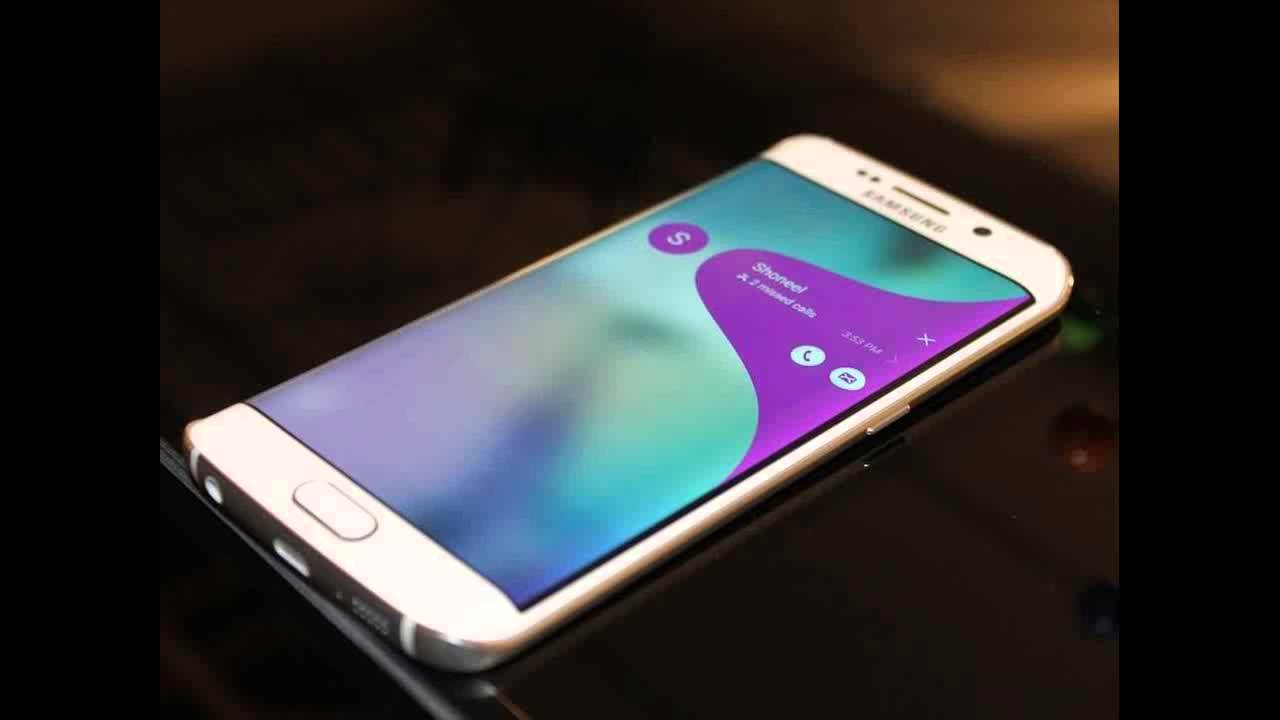
Если вы уже изменили место сохранения фотографий на SD-карту, вы можете восстановить удаленные фотографии Samsung с SD-карты.
Ниже приведена демонстрация с четкими инструкциями восстановление фотографий с карты памяти.
Шаг 1Скачать и установить FoneLab Data Retriever за компьютером. Затем подключите SD-карту на кардридере к компьютеру. Если у вас нет устройства чтения карт, вы также можете подключить телефон Android с SD-картой напрямую к компьютеру.
FoneLab Data RetrieverFoneLab Data Retriever — восстанавливайте потерянные / удаленные данные с компьютера, жесткого диска, флэш-накопителя, карты памяти, цифровой камеры и многого другого.
- С легкостью восстанавливайте фотографии, видео, контакты, WhatsApp и другие данные.
- Предварительный просмотр данных перед восстановлением.
- Восстановите данные с устройства, iCloud и iTunes.

Шаг 2Выберите Фото товара и диск под Съемные дискиИ нажмите Просканировать.
Шаг 3После завершения выберите изображения, которые вы хотите восстановить, и нажмите Восстановить.
- Немедленно прекратите пользоваться телефоном, когда обнаружите, что ваши фотографии исчезли.
- Управляйте данными своего мобильного телефона с помощью безопасного компьютера или подключения к Интернету.
- Резервное копирование всех данных на мобильном телефоне на регулярной основе. Ниже приведены 2 рекомендуемых способа резервного копирования.
Вариант 1. Резервное копирование и восстановление данных Android
Это эффективный и безопасный инструмент для пользователей Samsung, с легкостью для резервного копирования и восстановления данных Android, включая фотографии, текстовые сообщения, контакты и т. Д. Вы можете сохранить файлы на компьютер и восстановить обратно на мобильный телефон в несколько кликов.
Д. Вы можете сохранить файлы на компьютер и восстановить обратно на мобильный телефон в несколько кликов.
Вариант 2. Samsung Cloud
Как вы знаете, это облачный сервис по умолчанию для пользователей Samsung, который сохраняет данные, чтобы они могли получать доступ к файлам независимо от того, где и когда.
Вариант 3. Google Фото
Он разработан Google и специализируется на загрузке и загрузке фотографий и других данных, если хотите. Вы можете управлять мобильными данными, компьютерными файлами и другими данными, используя правильный аккаунт Google и пароль.
Это все. Если у вас есть дополнительные вопросы по этому поводу, пожалуйста, оставьте сообщения ниже.
обзор камер, характеристики, примеры фото
Закончив с распаковкой и обзором смартфона, мы стали тестировать его камеры. В этой статье мы покажем, что у нас получилось заснять и какие впечатления остались от камеры. А ссылку на обзор смартфона в целом мы оставим в конце.
Характеристики смартфона Samsung Galaxy S20
-
Exynos 990
-
Dynamic AMOLED 6.2″
-
3D Стекло Corning Gorilla Glass 6
-
90% полезной площадь экрана
-
Камера 64+12+12 Мп
-
Основной модуль Sony
-
Фронтальная камера 10 Мп от Sony
-
Поддержка DolbyAtmos
-
Пылевлагозащита IP68
-
NFC
-
Ультразвуковой сканер отпечатков пальцев
-
Аккумулятор 4000 мАч
-
Быстрая зарядка 15 Вт
-
Реверсивная зарядка 9 Вт
Камера смартфона Samsung Galaxy S20
Тройная камера расположена слева сверху на задней панели устройства. Основной модуль смартфон получил от Sony, его разрешение 12 Мп. Есть в аппарате ультраширик на 12 Мп и телефото объектив на 64 Мп с с трехкратным цифровым и тридцатикратным оптическим зумом.
Основной модуль смартфон получил от Sony, его разрешение 12 Мп. Есть в аппарате ультраширик на 12 Мп и телефото объектив на 64 Мп с с трехкратным цифровым и тридцатикратным оптическим зумом.
В настройках камеры расположились разные режимы съемки. Здесь есть PRO-съемка, ночной и панорамный режим, специальный режим для фотографий еды, режим для разного вида видеосъемки.
У приложения камеры оказался непривычный интерфейс. Точнее, он непривычный, если до этого вы пользовались смартфонами другого бренда. Если до этого вы пользовались смартфонами от Xiaomi, realme или Huawei — вам придется привыкать к новому интерфейсу.
Но стоит отметить, что приложение быстро реагирует на команды.
Обычный и широкоугольный режим
Разрешение обоих снимков 12 Мп, но сделаны они на разные модули. По качеству фото на обычный объектив вышло лучше, чем на ширик. И там, и там детализация теряется, если приближать изображения, но в меньшей степени это происходит в обычном режиме. Зато снимки на ультраширик получаются полномасштабными, захватывают большую территорию.
Зато снимки на ультраширик получаются полномасштабными, захватывают большую территорию.
Телефото 64 Мп
Качество этого снимка на высоте. Оно сделано на телефото объектив с разрешением 64 Мп и технологией Quad Bayer — техника объединения пикселей в фильтры 4-в-1. Качество таких снимков значительно выше, цветопередача лучше, а шумов и артефактов почти нет.
Селфи
Самое интересное мы оставили напоследок. Сначала мы решили, что это обычная фронталка — 10 Мп, можно было и побольше разрешение сделать. А потом мы стали смотреть ее режимы.
Только портретных режимов оказалось 3 штуки, а еще обнаружился фильтр, который делает фон черно-белым. Но обо всем по порядку.
Первое фото сделано в обычном режиме. Изображение качественное, детализация есть, цвета верные. При приближении может потерять четкость, но это для 10 Мп это нормально.
Пойдем по портретам. Самое простое — размытие, к которому мы привыкли. Фон хоть и нечетко, но видно, мы можем разглядеть отдельные листочки. Переход от переднего к заднему плану выполнен корректно, сильных ошибок мы не увидели.
Самое простое — размытие, к которому мы привыкли. Фон хоть и нечетко, но видно, мы можем разглядеть отдельные листочки. Переход от переднего к заднему плану выполнен корректно, сильных ошибок мы не увидели.
Второй вариант — максимальное размытие фона. Ты понимаешь, что сзади что-то зеленое, но отдельные детали разглядеть уже не можешь — они слились в одно. Здесь уже заметна неправильная работа алгоритмов камеры. Отдельные волоски размылись вместе с задним фоном, а в некоторых местах ИИ так и не смог решить, куда отнести деталь, поэтому размыл ее кусками.
Третий вариант портретного режима добавляет снимкам “экшна”. Подойдет тем, кто устал от банальных портретов и хочет чего-то нового. 🙂 Здесь задний план тоже размывается неидеально. Алгоритмы не понимают, куда отнести отдельные волоски, поэтому снова кусками размывают их.
Последний вариант селфи-съемки — использовать фильтр, который обесцвечивает задний план. Задумка интересная, но если присмотреться, видно зеленый контур, который соединяет передний и задний план.
Больше всего впечатлений у нас вызвала многогранная фронталка. Смартфон с такой камерой точно нужен любителям делать селфи и выкладывать их в соцсетях. Просмотры и лайки обеспечены. ;)
В целом, от камеры осталось хорошее впечатление. К интерфейсу легко привыкнуть, отклик приложения быстрый, а камера выдает заданные 12+12+64 Мп в разных режимах.
А вот тут вы можете почитать про этот смартфон: Смартфон Samsung Galaxy S20 в России: обзор, характеристики, распаковка
Лайк — лучшее спасибо! 🙂
Как вам качество снимков на Galaxy S20? Пишите в комментариях!
Смартфон Samsung Galaxy A71 6/128GB Цена Фото Характеристики
Тип: смартфон
Операционная система: Android
Тип корпуса: классический
Уровень SAR: 0.51
Количество SIM-карт: 2
Тип SIM-карты: nano SIM
Режим работы нескольких SIM-карт: попеременный
Бесконтактная оплата: есть
Вес: 179 г
Размеры (ШxВxТ): 76×163. 6×7.7 мм
6×7.7 мм
Тип экрана: цветной AMOLED, 16.78 млн цветов, сенсорный
Тип сенсорного экрана: мультитач, емкостный
Диагональ: 6.7 дюйм.
Размер изображения: 2400×1080
Число пикселей на дюйм (PPI): 393
Соотношение сторон: 20:9
Автоматический поворот экрана: есть
Количество основных (тыловых) камер: 4
Разрешения основных (тыловых) камер: 64 МП, 12 МП, 5 МП, 5 МП
Диафрагмы основных (тыловых) камер: F/1.80, F/2.20, F/2.20, F/2.40
Фотовспышка: тыльная, светодиодная
Функции основной (тыловой) фотокамеры: автофокус, режим макросъемки
Запись видеороликов: есть
Макс. разрешение видео: 3840×2160
Макс. частота кадров видео: 960 кадров/с
Фронтальная камера: есть, 32 МП
Аудио: MP3, AAC, WAV, WMA
Разъем для наушников: 3.5 мм
Стандарт: GSM 900/1800/1900, 3G, 4G LTE
Поддержка диапазонов LTE: FDD: bands 1, 2, 3, 4, 5, 7, 8, 12, 13, 17, 20, 28, B66; TDD: bands 38, 40, 41
Интерфейсы: Wi-Fi 802. 11ac, Wi-Fi Direct, Bluetooth 5.0, USB, ANT+, NFC
11ac, Wi-Fi Direct, Bluetooth 5.0, USB, ANT+, NFC
Геопозиционирование: BeiDou, Galileo, ГЛОНАСС, GPS
Процессор: Qualcomm Snapdragon 730
Количество ядер процессора: 8
Видеопроцессор: Adreno 618
Объем встроенной памяти: 128 Гб
Объем доступной пользователю памяти: 106 Гб
Объем оперативной памяти: 6 Гб
Слот для карт памяти: есть, объемом до 512 Гб, отдельный
Емкость аккумулятора: 4500 мА⋅ч
Аккумулятор: несъемный
Время работы в режиме разговора: 42 ч
Время работы в режиме прослушивания музыки: 107 ч
Тип разъема для зарядки: USB Type-C
Функция быстрой зарядки: есть
Управление: голосовой набор, голосовое управление
Режим полета: есть
Датчики: освещенности, приближения, Холла, гироскоп, компас, считывание отпечатка пальца
Расположение сканера отпечатка пальца: экран
Фонарик: есть
Дата анонсирования: 2019-12-13
примеры фото и видео — Анастасия Пашкевич — Хайп
Магазины начали сбрасывать цены на Samsung Galaxy A6+, реклама сладко пиарит его камеры — соблазняет, негодник. Но так ли он хорош в съемке? Я проверяла на практике.
Но так ли он хорош в съемке? Я проверяла на практике.
Интерфейс
Основных камер здесь по-модному две, с матрицами 16 Мп + 5 Мп. Ещё на стадии рассмотрения технических характеристик подкупает широкая диафрагма: f/1.7 главного модуля и f/1.9 дополнительного. Особенно впечатляет вторая цифра, так как китайские середнячки обычно снабжают f/2.2 или в лучшем случае f/2.0 побочного объектива, работающего на глубину кадра. По идее это больше света, попадающего на матрицу, а значит надежда на качество фотосъемки в плохом освещении (хотя, не факт, не апертурой единой).
Первое, на что обращаешь внимание в приложении — переключатель между форматами кадра 4:3 и 18,5:9, вынесенный отдельным значком на верхнюю панель. Рядом с ним кнопки включения селфи-камеры, вспышки и настроек.
Как и во многих других смартфонах, нажав на поле кадра и удерживая палец, можно зафиксировать автофокус и автоэкспозицию. Здесь это часто происходит от случайных нажатий, но, возможно, дело в том, что у меня руки-крюки.
Очень понравилось, что, в отличии от приложений камер на китайских смартфонах, корейцы минимизировали интерфейс, припрятав несколько опций. Над кнопкой затвора висят только Камера Bixby, Живой фокус и Стикеры. Режимы съемки открываются свайпом от левого края дисплея. Здесь вы найдете: Авто, Про, Панораму, Серийную съемку, Ночь, Спорт, а также Звук и фото. А по свайпу от правого края экрана выезжают цветовые пресеты типа Осень, Крем и тому подобное.
Правда, есть у такого скрытого размещения функций на боковых шторках и обратная сторона: хозяйка Samsung Galaxy A6+ не подозревала о существовании режимов и фильтров пока мы не сели совместно обозревать девайс.
И ещё по мелочам. Свайпом по нижнему краю поля видоискателя можно переключаться между основной и селфи камерой. В Авто-режиме есть опция плавающей кнопки затвора, которую можно передвигать по экрану. И в галерее нравится формат, в котором открываются сведения о фотографии.
Режимы съемки
Живой фокус
То, что на девайсах других фирм зовется портретным режимом, на Samsung Galaxy A6+ называется Живой фокус. Его можно настроить как перед фотосъемкой так и после неё: ползунком изменяется степень фонового блюра.
Его можно настроить как перед фотосъемкой так и после неё: ползунком изменяется степень фонового блюра.
На первый взгляд размытие невесомое и не нарушает границы объекта. Если же присмотреться, видно что это не так: блюр срабатывает некорректно, кусками, и не весь центральный объект остается в фокусе, особенно когда речь идет о съемке мелочевки. Например на фото с белыми цветами четкая только серединка, края лепестков размыты. А при небольшом приближении фотографии красных цветов видно, что фоновые соцветия изрядно шумят. Хотя, это видно и без него.
Но если не приближать и использовать фото только в соцсетях на мобильных девайсах, кадры в Живом фокусе смотрятся сочно и действительно живо.
Камера Bixby
Еще одна фишка Samsung Galaxy A6+ — умный помощник, который анализирует то, что видит «глаз» камеры, и выдает на этой основе всякую полезную информацию.
Камера Bixby при помощи Pinterest находит изображения, похожие на картинку, на которую наведен объектив. Не всегда удачно, но неплохо. Не знаю где это может пригодиться, но предположу: возможно, если вы увидели в витрине красивую одежду и хотите узнать где она продается онлайн.
Не всегда удачно, но неплохо. Не знаю где это может пригодиться, но предположу: возможно, если вы увидели в витрине красивую одежду и хотите узнать где она продается онлайн.
Ещё данный режим переводит тексты при помощи Google, и делает это также 50/50. Чтобы увеличить шансы на успех, избегайте моей ошибки — сужайте рамку выделения до нужного текста, а то отсканирует все, что попало в кадр. Так можно попробовать перевести надписи на футболках или аннотации на продуктах.
Если дадите Биксби соответствующее разрешение на отслеживание геопозиции, камера выдаст интересные места поблизости.
На случай, если вы в темноте, здесь включается фонарик. А также есть журнал с историей того, что вы делали через Bixby.
Авто
Как обычно и случается, фотосъемка в режиме по умолчанию — самая удачная. Дневные фото, а также фотографии в помещении и в сумерках получаются на Samsung Galaxy A6+ хорошо.
Но, как и в Живом фокусе, местами смущает цветопередача, при съемке с HDR порой неестественно приукрашивающая действительность. Обратите внимание на цвет неба на некоторых кадрах, а также на красный на предыдущих фото с блюром.
Обратите внимание на цвет неба на некоторых кадрах, а также на красный на предыдущих фото с блюром.
Ночь
В режиме Ночь фото получаются лучше, чем в Авто со вспышкой.
Про
Ручной режим выделился тем, что, помимо баланса белого, ISO и экспокоррекции, позволяет менять замер экспозиции: на точечный, матричный или центровзвешенный.
Спорт
Здесь, естественно, ожидаешь четких кадров в движении. И они действительно получаются без сдвигов и расслоений, но чуток мутноваты.
Звук и фото
А это очень забавный, но бесполезный режим, позволяющий записать к фото до 9 секунд звука. Специальной кнопкой с ноткой можно даже выбрать – будет ли звук записываться до съемки фотографии или после. Всё для людей.
Но проблема в том, что просмотреть со звуком этот кадр вы сможете только на своем Samsung. При передаче на другие устройства и заливке на Гугл Диск файл отображается просто как фото, без звукового сопровождения.
Видео
В Full HD видеосъемке понравились передача цвета, но есть подергивания — возможно так срабатывает фокус. Увы, YouTube показывает эти видео в очень низком качестве.
Увы, YouTube показывает эти видео в очень низком качестве.
Селфи-камера
Основной упор в рекламе Samsung Galaxy A6+ делается именно на фронтальную камеру. Матрица с разрешением 24 Мп, широкая диафрагма объектива F1.9, и три уровня яркости фронтальной вспышки обещают качественные селфи в любом освещении. Также, как у основной камеры, есть настройка HDR: с, без и авто.
Что видим в окне приложения: Камера Bixby, Селфи-фокус и Стикеры, а также кнопка бьютификации над затвором. Из режимов свайпом справа открываются Автопортет, Широкоформатный портрет и уже упоминавшийся Звук и фото. И по аналогии можно установить плавающую кнопку затвора, перемещаемую по экрану.
Что касается качества съемки, днём оно действительно отличное, в помещении при искусственном освещении — снижается. Но главная беда в том, что камера подчеркивает и усиливает все недостатки.
У вас искривлен нос, вас обсыпало или у вас темные круги под глазами от недосыпа? Это будет не просто показано, а жирненько акцентировано. Камера прорисует каждую морщину и шелушинку. Поэтому, если вы далеки от идеала, чтобы получить красивое фото, придется отснять немало кадров.
Камера прорисует каждую морщину и шелушинку. Поэтому, если вы далеки от идеала, чтобы получить красивое фото, придется отснять немало кадров.
Можно воспользоваться бьютификацией, но единственное, что я бы использовала — это сглаживание тона кожи. Утоньшение лица и увеличение глаз смотрятся несуразно.
В режиме Селфи-фокус по аналогии с Живым фокусом создается программное размытие фона. И есть ощущение, что Samsung Galaxy A6+ размывает не только фон, но и слегка делает из человека ёжика в тумане. Но это даже в плюс эстетике фотографии, учитывая предыдущий нюанс.
Можно переключиться с Автопортрета на Широкоформатный портрет для груфи. Вмещается побольше народу.
Ещё есть забавные селфи со стикерами. Но их наличие не особо делает погоду в выборе именно Samsung Galaxy A6+.
High Dynamic Range, на первый взгляд, ничего не делает. Но, присмотревшись к одинаковым кадрам с/без, вижу, что таки аккуратно убирает засветы и подтягивает тени. Не приведу пример, так как уж очень страшненькие получились кадры.
Плюсы
- Удобный интерфейс.
- Забавные режимы (после однотипных китайских девайсов).
- Отличное качество фотосъемки в Авто режиме.
- Наличие размытия фона и подобного программного эффекта при съемке селфи.
Минусы
- В Живом фокусе камера размывает границы объектов, перемешиваются места в фокусе и блюре.
- У авто HDR есть склонность задирать красный и неестественно усиливать голубой (хотя это на ваш вкус).
- Отдельного внимания заслуживает фронтальная камера Samsung Galaxy A6+, выдающая приличного качества фотографии, но старательно подчеркивающая негативные черты. Владелица смартфона, очень красивая девушка, мало пользуется селфи-камерой, так как не нравится себе на фотографиях. И опробовав этот девайс я понимаю почему.
Итого
У камер Samsung Galaxy A6+ есть свои сильные и слабые стороны. И однозначно то, что качество фотографий на среднебюджетный корейский смартфон очень сильно отличается от предлагаемого китайскими девайсами. Плохо это или хорошо, но по восприятию они совершенно другие.
Плохо это или хорошо, но по восприятию они совершенно другие.
Если вы не особо балуетесь съемкой себя любимого, кадры с боке планируете выкладывать только в соцсети, да и вообще пользуетесь в основном авторежимом, можно брать Samsung Galaxy A6+.
Если же качество боке и то, как вас видит фронтальная камера, имеют для вас решающее значение при выборе смартфона, стоит рассмотреть другие варианты.
P.S. Чтобы решить придираться к камерам или нет, здесь можете просмотреть полный обзор Samsung Galaxy A6+.
Как получить фото с Samsung Galaxy S6
Вы сделали массу снимков звездной камерой на Samsung Galaxy S6, и теперь вы хотите работать с ними в другом месте. Вот самые простые способы спрятать фотографии для длительного хранения, поделиться ими со всем миром или поместить на компьютер для более обширного редактирования.
Начните перенос фотографий с вашего Samsung Galaxy S6
Автоматическое резервное копирование
В конечном итоге автоматическое резервное копирование в облако — это самый простой способ сохранить ваши изображения на вашем компьютере. Это отправляет ваши изображения на удаленный сервер, где вы можете получить к ним доступ из любого места. По умолчанию эти загрузки остаются конфиденциальными, пока вы вручную не поделитесь ими с другими. Хотя эта система в основном служит защитой изображений на случай, если с вашим телефоном что-то случится, это также действительно полезный способ управления вашей библиотекой фотографий. А собственное облачное резервное копирование Google — популярный и простой в использовании вариант. Давайте рассмотрим, как это настроить.
Это отправляет ваши изображения на удаленный сервер, где вы можете получить к ним доступ из любого места. По умолчанию эти загрузки остаются конфиденциальными, пока вы вручную не поделитесь ими с другими. Хотя эта система в основном служит защитой изображений на случай, если с вашим телефоном что-то случится, это также действительно полезный способ управления вашей библиотекой фотографий. А собственное облачное резервное копирование Google — популярный и простой в использовании вариант. Давайте рассмотрим, как это настроить.
VPN-предложения: пожизненная лицензия за 16 долларов, ежемесячные планы за 1 доллар и более
- По умолчанию приложение «Фото» находится в папке Google на вашем Galaxy S6.Не путайте с Gallery, приложением от Samsung. Нажмите «Фотографии», чтобы открыть его.
- Коснитесь трех точек в правом верхнем углу, чтобы открыть меню, и коснитесь «Настройки».
- Нажмите «Автозагрузка» вверху.
- Если переключатель в правом верхнем углу не переключен вправо, нажмите его, чтобы включить автоматическое резервное копирование.
 Здесь вы также найдете другие варианты для точной настройки параметров резервного копирования.
Здесь вы также найдете другие варианты для точной настройки параметров резервного копирования. - Перейдите на свою + страницу в веб-браузере компьютера.
- Щелкните раскрывающееся меню в левом верхнем углу с надписью «Дом» и щелкните «Фотографии».
- Просмотрите свою коллекцию фотографий, как вам нравится. Раздел «Основные моменты» будет отображаться по умолчанию при попытке автоматически сгруппировать снимки, но вы можете увидеть все, щелкнув «Все фотографии» посередине вверху. Щелкнув изображение, вы увеличите его до полного размера, или вы можете щелкнуть галочку в верхнем левом углу каждой фотографии, чтобы выбрать несколько. После этого щелкните меню «Дополнительно» вверху посередине, затем щелкните «Загрузить», чтобы сохранить эти изображения на свой компьютер.
Существует ряд сервисов, предлагающих автоматическое резервное копирование в облако.В комплекте с Galaxy S6 идет акция Microsoft OneDrive, которая включает в себя немного дополнительного хранилища, если вы зарегистрируетесь. Dropbox, конечно, слишком велик, хотя вы можете быстро получить объем хранилища, в зависимости от вашего плана и количества сделанных вами снимков. Flickr — это настоящая бездонная яма для хранения фотографий с 1 ТБ, доступным бесплатно. Резервное копирование фотографий Facebook особенно удобно для тех, кто проводит много времени в сети, хотя может быть списан со счетов, если вы раздражаетесь его политикой конфиденциальности.
Dropbox, конечно, слишком велик, хотя вы можете быстро получить объем хранилища, в зависимости от вашего плана и количества сделанных вами снимков. Flickr — это настоящая бездонная яма для хранения фотографий с 1 ТБ, доступным бесплатно. Резервное копирование фотографий Facebook особенно удобно для тех, кто проводит много времени в сети, хотя может быть списан со счетов, если вы раздражаетесь его политикой конфиденциальности.
Несколько советов перед настройкой автоматического резервного копирования на любой из вышеперечисленных служб.
Загружать только по Wi-Fi. Время автономной работы Galaxy S6 очень дорогое, поэтому вы не хотите загружать изображения в полном разрешении по своей сотовой сети, если вы вообще можете этому помочь. Эта опция есть практически в каждой облачной службе резервного копирования, поэтому убедитесь, что она включена в настройках. Тем не менее, иногда вам может потребоваться подождать, пока резервное копирование начнется автоматически.
 Не рассчитывайте на метод автоматического резервного копирования, если вам нужен доступ к вашим фотографиям сразу.
Не рассчитывайте на метод автоматического резервного копирования, если вам нужен доступ к вашим фотографиям сразу.Установите настольный клиент. В зависимости от службы, которую вы используете, должен быть способ, чтобы ваш компьютер автоматически загружал изображения из облака по мере их доступности. Это эффективно синхронизирует вашу библиотеку фотографий между телефоном и компьютером. Это означает, что ваши изображения сразу же копируются, и вы можете быстро приступить к редактированию на своем компьютере.
Регулярно сокращайте свою коллекцию фотографий. Даже если ограничения для хранения вообще не вызывают беспокойства, ваша партия фотографий может превратиться в логистический кошмар, если вы не будете извлекать ценные изображения и время от времени удалять плохие.Часто эти службы принимают любые изображения с вашего телефона, в том числе скриншоты или обложки музыкальных альбомов, что может создать настоящий беспорядок.
Поделиться
Меню «Поделиться» идеально подходит для быстрой съемки одного снимка или небольшой партии в другое место.
- Откройте приложение «Фото».
- Удерживайте палец на миниатюре фотографии, которой хотите поделиться. Продолжайте нажимать на другие фотографии, которые хотите добавить.
- Коснитесь значка «Поделиться» в правом верхнем углу. Это похоже на три точки, соединенные двумя линиями.
- Выберите источник, которому вы хотите поделиться. Список доступных опций будет расширяться по мере установки дополнительных приложений.
Электронная почта — это достаточно распространенный способ получить изображение из точки A в точку B, хотя максимальный размер файла может мешать. Мне лично нравится использовать Pushbullet для загрузки изображений прямо на мой компьютер. Для работы требуется либо настольное приложение, либо приложение Chrome, но в остальном оно довольно эффективно.Если вы не хотите иметь дело с дополнительным программным обеспечением, всегда есть прямая передача по Bluetooth. После сопряжения они могут перенести ваши фотографии на ваш компьютер, планшет или другое устройство. Wi-Fi Direct и Quick Connect — аналогичные варианты, хотя совместимость устройств гораздо более ограничена и немного неудобна.
Wi-Fi Direct и Quick Connect — аналогичные варианты, хотя совместимость устройств гораздо более ограничена и немного неудобна.
Вы также можете использовать этот метод, чтобы поделиться своими изображениями в социальных сетях, таких как Twitter, Facebook и Instagram, при условии, что у вас установлены приложения.
USB
Когда ничего не помогает, всегда можно подключить телефон прямо к компьютеру.Это может быть полезно, если вы хотите скопировать фотографии на флэш-накопитель, чтобы передать их кому-то другому, или сделать массовое локальное резервное копирование. Если вы используете Mac, вам может потребоваться заранее установить Android File Transfer.
Ваш Galaxy S6 поставляется с кабелем microUSB. Узкий конец входит в нижнюю часть, а широкий конец входит в ваш компьютер. Подключите их!
Ваш Galaxy S6 должен отображаться как диск в «Мой компьютер» или в Finder. Если это не так, проведите пальцем вниз от верхней части экрана S6 и проверьте панель уведомлений на наличие параметров USB.
 Возможно, вам потребуется коснуться значка, а затем выключить камеру (PTP), если она еще не активна.
Возможно, вам потребуется коснуться значка, а затем выключить камеру (PTP), если она еще не активна.Откройте Galaxy S6 через Мой компьютер или Finder и откройте папку DCIM, а затем папку Camera внутри.
Перетащите нужные фотографии в любое удобное место. Рабочий стол — это достаточно простой дом, если вы работаете с фотографиями только временно.
Вот и все!
Снимать фотографии с Samsung Galaxy S6 очень просто, если вы решите, как вы хотите это делать.Если у вас возникли проблемы, пишите в комментариях.
Как отправить изображение с Samsung Galaxy по электронной почте | Small Business
Когда вы отправляете электронное письмо со своего Samsung Galaxy, вы можете прикрепить фотографию для отправки вместе с сообщением. Прикрепите файл изображения, сохраненный на вашем телефоне, к новому сообщению или прикрепите файл к ответу электронной почты. При отправке фотографии с вашего Galaxy вы можете настроить размер изображения или отправить изображение в исходном формате. Отправляйте электронные письма с вложениями по мобильной сети или при подключении к Wi-Fi.
Отправляйте электронные письма с вложениями по мобильной сети или при подключении к Wi-Fi.
Нажмите опцию «Приложения» на любом из домашних экранов Samsung Galaxy, чтобы открыть экран приложений.
Нажмите значок «Электронная почта» на экране приложений, чтобы запустить приложение «Электронная почта».
Коснитесь стрелки раскрывающегося списка на верхней панели навигации, а затем коснитесь нужной учетной записи электронной почты.
Нажмите «Написать» в нижнем левом углу экрана, чтобы открыть форму нового сообщения.
Нажмите в поле «Кому:», а затем введите адрес электронной почты получателя сообщения.Вы также можете нажать значок «Контакты», чтобы открыть список контактов. Коснитесь желаемого контакта. Адрес электронной почты контакта заполняет поле «Кому:».
Нажмите в поле «Тема», а затем введите тему сообщения.
Нажмите в теле сообщения и введите примечание к фотографии.
Нажмите на опцию «Присоединить», которая представляет собой кнопку со значком скрепки. Откроется список типов вложений.
Откроется список типов вложений.
Нажмите «Изображение», чтобы открыть свою фотоальбом. Вы также можете нажать «Мои файлы», чтобы вручную искать файлы на вашем устройстве и на SD-карте, если нужной фотографии нет в вашей галерее.
Найдите и коснитесь изображения, которым хотите поделиться, а затем коснитесь «Готово». Откроется диалоговое окно «Изменение размера изображения».
Коснитесь желаемого размера в диалоговом окне «Изменение размера изображения». Вы можете выбрать «Маленький», «Средний», «Большой» или «Оригинальный». Откроется диалоговое окно частоты.
Нажмите «Всегда», чтобы всегда изменять размер изображений до выбранного размера, или нажмите «Только один раз», чтобы изменить размер только выбранного изображения. Коснитесь «ОК».
Нажмите «Отправить», чтобы отправить электронное письмо с прикрепленной фотографией.
Ссылки
Предупреждения
- Информация в этой статье относится к Samsung Galaxy S 4.Он может незначительно или значительно отличаться от других версий.

Writer Bio
Базируясь в мировой столице живой музыки, Тэмми Коломбо продолжает работать в индустрии информационных технологий, как и более 10 лет. Живя в Остине, Коломбо участвовал в громких проектах штата Техас, технологических компаний из списка Fortune 500 и различных некоммерческих организаций. Коломбо начал профессионально писать в 2009 году.
Обзор Samsung Galaxy S20 Ultra
Показать больше предложений
на базе
Двухминутный обзор
Galaxy S20 Ultra — один из самых больших Android-телефонов Samsung, и при запуске он был самым смелым коммерческим предложением: вы можете приобрести самый передовой в мире телефон 5G с массивной камерой спецификации…. если вы готовы потратить больше денег, чем когда-либо на складной смартфон.
Ultra разработан для первых пользователей и выделяется тремя особенностями: он имеет массивный 6,9-дюймовый дисплей с технологией плавной прокрутки нового поколения, которая протянет вам руку; пять камер для фотосъемки 108 МП, селфи 40 МП и видео 8K, а также антенны 5G с максимальной скоростью, в 66 раз превышающей скорость 4G LTE.
Это хороший скачок по сравнению с камерами Galaxy S10 и S10 Plus, хотя проблемы с непостоянной автофокусировкой и переэкспонированием не позволили Ultra стать лучшим телефоном с камерой даже при запуске.Даже с обновлением программного обеспечения камеры мы по-прежнему считаем, что Galaxy S20 и S20 Plus лучше в большинстве сценариев без увеличения.
И вот появился новый телефон максимального размера и с максимальными характеристиками: Samsung Galaxy S21 Ultra. На самом деле он имеет немного меньший 6,8-дюймовый экран, но он имеет еще большую мощность, лучшую производительность камеры и поддержку стилуса S Pen от Samsung. Это, несомненно, лучший телефон, но он также, вероятно, будет стоить вам даже больше, чем S20 Ultra в настоящее время — хотя, в частности, стартовая цена S21 Ultra ниже, чем была S20 Ultra.
Вы также можете рассмотреть Samsung Galaxy S21 или Samsung Galaxy S21 Plus — телефоны, которые в некоторых случаях являются модернизированными, а в других — пониженными.
В любом случае, вернемся к теме Galaxy S20 Ultra, хотя камеры несовместимы, они действительно светят для удаленных объектов. Телеобъектив на 48 МП позволил нам подойти ближе и лично благодаря впечатляющему разнообразию зум-объективов. Он намного превосходит 2-кратный оптический и 10-кратный цифровой зум предыдущих телефонов Samsung, а также ограниченный 8-кратный цифровой зум на Google Pixel 4 — хотя 100-кратный зум вряд ли был достойным Instagram, 30-кратный зум отлично смотрелся на штативе.
«Режим одного кадра» Samsung поможет вам ответить на повседневный вопрос: что мне делать — снимать фото или видео?
Возьми оба. Его новый «режим одиночного дубля» позволяет делать различные снимки за 10 секунд: фотографии, сверхширокие изображения, портреты, гиперлапсное видео, обычное видео и т. Д. Это избавило нас от меню настроек, и на данный момент вы также можете вырезать 33-мегапиксельные фотографии из видео, что оказалось удобно.
(Изображение предоставлено: Future) S20 Ultra имеет огромный список спецификаций: 12 ГБ или 16 ГБ оперативной памяти и 128 ГБ или 512 ГБ встроенной памяти.
Существует также огромная батарея емкостью 5000 мАч для разряда ресурсоемкого сигнала 5G, хотя мы обнаружили, что в режиме 4G она может работать не более 24 часов. Затем есть экранный датчик отпечатков пальцев от телефонов прошлого года, но, к сожалению, это первый телефон S без разъема для наушников 3,5 мм.
Невозможно оправдать цену Galaxy S20 Ultra для всех — даже для тех, кто купил S9 Plus или S10 Plus и намеревался получить следующий «большой» от Samsung.
Для других, однако, слово «апгрейд» означает совершенно другое: им нужен телефон, который расширяет новые границы, и они не возражают, если это подтолкнет цену еще больше к территории Galaxy Z Fold 2.
Galaxy S20 Ultra — это собственная версия Samsung «смехотворного режима» Tesla в электромобилях, и даже если камера сейчас немного переоценена и непоследовательна, первые пользователи будут любить демонстрировать, как ее камеры увеличиваются с 0,5x до 100-кратный зум очень быстро.
Дата выпуска и цена Samsung Galaxy S20 Ultra
- США, Австралия Дата выпуска: 6 марта 2020 г .
 ; Дата выпуска в Великобритании: 13 марта
; Дата выпуска в Великобритании: 13 марта - 128 ГБ + 12 ГБ ОЗУ: 1399 долларов / 1199 фунтов стерлингов / 1999 австралийских долларов
- 512 ГБ + 16 ГБ оперативной памяти: 1599 долларов США / 1399 фунтов стерлингов / 2249 австралийских долларов
Выпуск Samsung Galaxy S20 Ultra Дата была 6 марта 2020 года в США и Австралии и 13 марта в Великобритании, наряду с S20 и S20 Plus.
S20 Ultra был выпущен по ошеломляющей цене 1399 долларов США / 1199 фунтов стерлингов / 1999 австралийских долларов, что больше, чем у любого несложного смартфона, который мы тестировали в прошлом, — и эта цена указана только за версию со 128 ГБ встроенной памяти и 12 ГБ БАРАН.
Если вы чувствуете, что вам может потребоваться 512 ГБ встроенной памяти и ошеломляющие 16 ГБ оперативной памяти, цена S20 Ultra подскочит до 1599 долларов / 1399 фунтов стерлингов / 2249 австралийских долларов. К сожалению, между ними нет версии на 256 ГБ, которая может понадобиться большинству людей, снимающих видео.
Тем не менее, некоторые хорошие новости: вам не нужно максимально использовать хранилище, учитывая наш постоянно ускоряющийся переход к облаку и тот факт, что подключение 5G позволит вам легко получить удаленно сохраненные данные.
Кроме того, все модели S20 имеют слот для карт памяти microSD для увеличения объема памяти до 1 ТБ на случай, если вы превысите встроенную емкость.
Серия Samsung Galaxy S21 также уже выпущена, и это может стать для вас подходящей альтернативой Galaxy S20 Ultra. Новый Samsung Galaxy S21 Ultra предлагает небольшое обновление характеристик и лучшую производительность камеры, но имеет более низкую стартовую цену — 1199 долларов / 1149 фунтов стерлингов / 1849 австралийских долларов.
Конечно, Samsung Galaxy S20 Ultra теперь иногда можно купить дешевле, чем он стоил при запуске.Например, на момент написания мы нашли его в продаже в некоторых британских магазинах по цене 1025 фунтов стерлингов. Мы не можем найти такие же скидки в США или Австралии, но мы ожидаем, что они скоро будут уменьшены, особенно с учетом того, что теперь доступен его преемник.
Мы не можем найти такие же скидки в США или Австралии, но мы ожидаем, что они скоро будут уменьшены, особенно с учетом того, что теперь доступен его преемник.
Дисплей и общий размер
- 6,9-дюймовый AMOLED-дисплей с плавно выглядящей частотой обновления 120 Гц
- Опция 120 Гц работает только в Full HD + для экономии заряда аккумулятора
- Это высокий телефон, хотя и не такой шириной 6.8-дюймовый Note 10 Plus
6,9-дюймовый дисплей Samsung расширит границы досягаемости ваших пальцев и ловкости большого пальца, но он не будет ощущаться намного больше, чем S10 Plus — его ширина на самом деле немного меньше 6,8-дюймовый Note 10 Plus и 6,7-дюймовый Galaxy S10 5G.
Просто Galaxy S20 Ultra стал заметно выше, а не шире, с соотношением сторон 20: 9. Вы по-прежнему можете схватить его одной рукой и засунуть в достаточно глубокий карман джинсов — просто знайте, что вам придется управлять им двумя руками, чтобы удобно прикасаться ко всем углам дисплея. Оно большое; просто не такой большой, как предполагает его 6,9-дюймовый экран.
Оно большое; просто не такой большой, как предполагает его 6,9-дюймовый экран.
Мы обнаружили, что дисплей Super AMOLED яркий и с высокой плотностью пикселей при разрешении 3200 x 1440 QHD, но при этом отлично смотрится при разрешении Full HD + по умолчанию. Более низкое разрешение экономит заряд батареи и — спойлер — это единственное разрешение, при котором вы можете увидеть частоту обновления экрана 120 Гц; он еще не совместим с QuadHD.
Ничего страшного — мы были склонны отдавать предпочтение Full HD + с включенной частотой 120 Гц, а не снижать частоту обновления до 60 Гц.Samsung сочетает в себе чисто игровые телефоны, такие как Asus ROG Phone 2 и Razer Phone 2, с этой частотой обновления, а плавность экрана делает игру в динамичные игры и даже просто прокрутку через Instagram приятнее.
(Изображение предоставлено: Future) Мы ценим, что Samsung нашла способ сделать меньшую дырочку для своей фронтальной камеры в центре верхней части экрана, и селфи на самом деле выглядят лучше, чем раньше — и прощаемся к этой широкоугольной селфи-камере с двумя объективами от S10 Plus, поскольку в этот дисплей встроена только одна камера.
Программное обеспечение отлично справилось с определением глубины, что ставит под сомнение, зачем вам нужна камера глубины на задней панели Ultra и Plus.
Нас неизменно поражало соотношение экрана Ultra к корпусу, уровни яркости и поддержка стандартов отображения, таких как HDR10 +, которые компенсируют наше зачастую громоздкое обращение с этим массивным телефоном. Это того стоит, если вам нужен лучший на сегодняшний день дисплей для смартфонов, и вы втайне не желаете, чтобы слухи о iPhone 9 возвестили о размерах эпохи iPhone SE.
(Изображение предоставлено: Future)Дизайн
- Вы получаете только два цвета Ultra: Cosmic Grey и Cosmic Black
- Меньше кривизна экрана, но сохраняются случайные прикосновения
- Удар камеры и дополнительный 1 мм обхват не беспокоит
Samsung Galaxy S20 Ultra сделан из стекла и алюминия — керамической версии в этом году не будет — и доступен всего в двух цветах: Cosmic Grey и Cosmic Black. Цвет Cloud Blue является эксклюзивным для S20 и S20 Plus, а Cloud Pink — вариант с меньшим размером S20, что является позором для владельцев Ultra, которым нужна дополнительная вспышка.
Цвет Cloud Blue является эксклюзивным для S20 и S20 Plus, а Cloud Pink — вариант с меньшим размером S20, что является позором для владельцев Ultra, которым нужна дополнительная вспышка.
На правом и левом краях экрана все еще есть изгиб, хотя он гораздо менее выражен по сравнению с предыдущими моделями телефонов S. К сожалению, это не означает меньшее количество случайных нажатий на почти безрамочный экран — у Samsung до сих пор нет отличного программного обеспечения для отклонения ладони, поэтому, когда мы коснулись краев хваткой и попытались нажать кнопку спуска затвора в приложении камеры, Телефон постоянно думал, что мы пытаемся активировать мультитач и увеличивать масштаб вместо того, чтобы выполнять одно нажатие кнопки.Ползучесть ладони вполне реальна на этом телефоне.
Мы говорили о размерах «высокий-не-широкий» (166,9 x 76 мм), а теперь поговорим об обхвате и весе. При толщине 8,8 мм Ultra заметно толще, чем другие телефоны S20 и все телефоны S10 (диапазон от 7,8 мм до 7,9 мм), и вдобавок он имеет значительный выступ задней камеры. Оба нас полностью устраивают.
Оба нас полностью устраивают.
Он также тяжелее — 220 г (примерно между S10 Plus — 175 г и Galaxy Fold — 276 г).Но, опять же, для нас это совершенно выгодный компромисс, учитывая быструю технологию 5G mmWave, камеру 108MP и батарею на 5000 мАч, которые упакованы в этот ультрасовременный смартфон.
Слишком часто руководители групп операторов различных производителей телефонов говорили TechRadar: «Мы бы поместили камеру получше, но команда дизайнеров победила» — это прямая цитата одного из них.
К счастью, Galaxy S20 Ultra не жертвует качеством камеры, чтобы выглядеть шикарно. Он большой, но выглядит достаточно стильно — и в любом случае ваши великолепные 108-мегапиксельные фотографии увидят больше людей, чем ваш телефон.
Если вы собираетесь протестировать, протестируйте должным образом … (Изображение предоставлено: Будущее)Пять камер
- Основная камера 108MP позволяет кадрировать фотографии, минимизируя потерю качества
- Большинство сделанных нами снимков 108MP в итоге возникли проблемы с автофокусом и передержкой
- 100-кратный зум — изящный трюк для вечеринок, но не достойный Instagram; В 10 раз происходит волшебство
- Лучшая камера для селфи, но не лучшая — по крайней мере, не с текущим программным обеспечением
Обновление: Как и было обещано, мы вернулись, тщательно протестировали этот телефон Камера с новейшим программным обеспечением после нашего первоначального углубленного теста Samsung Galaxy S20 Ultra camera . Изменения есть, но они недостаточно сдвинули стрелку, чтобы изменить вердикт нашего обзора.
Изменения есть, но они недостаточно сдвинули стрелку, чтобы изменить вердикт нашего обзора.
Мы могли бы написать целый обзор камер Samsung Galaxy S20 Ultra, о них так много можно сказать — и это хорошая новость, если вы хотите что-то свежее из фотографий вашего смартфона, но плохие новости, если вы хотите лучшие фотографии с каждый щелчок.
Это самое крупное обновление сенсора камеры Samsung со времен Galaxy S7 и S7 Edge, но мы обнаружили, что расширенный режим камеры на 108 МП позволяет снимать фотографии, которые не сильно отличаются от снимков, сделанных в стандартном 12-мегапиксельном режиме основной камеры.
Тем не менее, очень большие изображения предлагают возможность кадрирования без такой большой потери качества. Это имеет смысл по той же причине, по которой запись видео 8K часто является хорошей идеей, даже если у вас нет ничего, кроме телевизора 4K: вы можете кадрировать и редактировать, не жертвуя деталями. Это дает вам творческую свободу, даже если вы в конечном итоге выводите фото 12 МП и видео 1080 пикселей.
Но режим 108MP Samsung имеет тенденцию к переэкспонированию изображений, в то время как его чрезмерно агрессивная обработка изображений может сглаживать лица и текстуры, и у нас были проблемы с автофокусировкой в нескольких наших тестах.Еще одна проблема: после того, как мы сделали хорошие снимки с разрешением 108 мегапикселей, у нас возникли проблемы с загрузкой файлов размером 20 МБ в некоторые социальные сети, поскольку у них было разрешение 12 000 x 9 000 пикселей. Twitter не просто уменьшил размер изображений, он категорически отклонил их.
Это неприятно для такого дорогого камерофона. Вы также теряете некоторые функции в режиме 108MP, включая движущиеся фотографии (хорошо) и режим красоты (не пропустите это), и, похоже, есть некоторое базовое сглаживание кожи, которое вы не можете контролировать (не хорошо).
На двух фотографиях выше, сделанных на Ultra и iPhone 11 Pro Max, вы можете видеть, что изображение Ultra ярче, но в ущерб динамическому диапазону — это часто происходило с фотографиями, которые мы тестировали. Вы также можете увидеть, где у телефона возникли проблемы с фокусировкой. Тем не менее, боке хорошее, давая фону приятное размытие.
Вы также можете увидеть, где у телефона возникли проблемы с фокусировкой. Тем не менее, боке хорошее, давая фону приятное размытие.
Samsung Galaxy S20 Ultra — 1x (без увеличения)
Изображение 2 из 7 (Изображение предоставлено: Future)Samsung Galaxy S20 Ultra — 2x увеличение
Изображение 3 из 7 (Изображение предоставлено: Future)Samsung Galaxy S20 Ultra — 4-кратное увеличение
Изображение 4 из 7 (Изображение предоставлено: Future)Samsung Galaxy S20 Ultra — 10-кратное увеличение
Изображение 5 из 7 (Изображение предоставлено: Future)Samsung Galaxy S20 Ultra — 30-кратное увеличение
Изображение 6 из 7 (Изображение предоставлено: Future)Samsung Galaxy S20 Ultra — 100-кратное увеличение (максимальное увеличение)
Изображение 7 из 7 (Изображение предоставлено: Future)Samsung Galaxy S20 Сверхширокая камера — 0.
 5-кратный зум Как работает 100-кратный зум на Samsung Galaxy S20 Ultra (Изображение предоставлено: Future)
5-кратный зум Как работает 100-кратный зум на Samsung Galaxy S20 Ultra (Изображение предоставлено: Future)100-кратный диапазон цифрового зума 48-мегапиксельной телеобъективы — это изящный трюк для вечеринки, но он так и не дал нам пригодных фотографий. Мы обнаружили, что даже на штативе изображения, сделанные с использованием 30-кратного цифрового увеличения, выглядят чрезмерно резкими и совсем не хорошими. Это 10-кратный гибридный оптический зум, который оказался наиболее впечатляющим при сравнении фотографий с iPhone и Pixel.
Там, где 108-мегапиксельная камера не справилась, фронтальная 40-мегапиксельная камера показала одни из лучших селфи-фотографий в наших тестах.Было несколько проблем с автофокусировкой в режиме 12MP по умолчанию и более заметные детали в режиме 40MP, но опять же, только после того, как мы сделали кадрирование.
(Изображение предоставлено: Future) Samsung должен дать вам больше контроля над виртуальным боке на его селфи-камера, потому что малая глубина резкости ограничивает универсальность 40-мегапиксельной камеры (хотя селфи-камера по умолчанию делает 10-мегапиксельные фотографии). Если фон всегда размытый, кадрировать нельзя.
Если фон всегда размытый, кадрировать нельзя.
Samsung также представила «Умный угол селфи», пункт меню, который автоматически уменьшает масштаб групповых селфи.Мы видели возможность расширять рамку в сериях Google Pixel 3, iPhone 11 и S10, но здесь это происходит автоматически, когда камера обнаруживает два или более лица; когда вы один, это говорит о более интимном представлении. Это на один вариант меньше, о чем нужно беспокоиться, когда вы пытаетесь сделать быстрое селфи с несколькими друзьями.
Изображение 1 из 7 (Изображение предоставлено: Future)Портретный режим: Samsung Galaxy S20 Ultra
Изображение 2 из 7 (Изображение предоставлено: Future)Портретный режим: iPhone 11 Pro Max
Изображение 3 из 7 ( Изображение предоставлено: Future)Портретный режим: Google Pixel 4
Изображение 4 из 7 (Изображение предоставлено: Future)Портретный режим: Samsung Galaxy S10
Изображение 5 из 7 (Изображение предоставлено: Future)Портретный режим: Samsung Galaxy S10 5G
Изображение 6 из 7 (Изображение предоставлено: Future)Портретный режим: Samsung Galaxy Note 10
Изображение 7 из 7 (Изображение предоставлено: Future)Портретный режим: OnePlus 7 Pro
Портретный режим, который Samsung называет Live Focus, лучше, чем большинство телефонов с камерой при дневном свете, но с трудом справляется ночью. Тем не менее, хотя мы никогда не говорили, что у Samsung лучшая камера, мы ранее говорили, что у нее самая интересная камера из-за этой функции — фильтр Color Point (выборочный черно-белый режим), например, делает ваш объект поп.
Тем не менее, хотя мы никогда не говорили, что у Samsung лучшая камера, мы ранее говорили, что у нее самая интересная камера из-за этой функции — фильтр Color Point (выборочный черно-белый режим), например, делает ваш объект поп.
У завышенного количества мегапикселей часто есть обратная сторона: отдельные пиксели часто меньше. Мы видели это на множестве дешевых телефонов Android, которые рекламируют 48-мегапиксельные и 64-мегапиксельные камеры с обманчивым маркетингом, но плохо работают при слабом освещении.К счастью, у Samsung здесь другой подход.
У S20 Ultra действительно есть пиксели меньшего размера — 0,8 микрона, тогда как у S20 и S20 Plus размер пикселя увеличен до 1,8 микрона (по сравнению с 1,4 микрон в серии S10). Но у Ultra есть две вещи, которые должны компенсировать эти меньшие микроны.
Во-первых, Samsung использует так называемую технологию nona-binning, объединяя девять пикселей в один, чтобы увеличить размер пикселя до 2,4 микрон в условиях низкой освещенности, и оставляя вам фотографии с разрешением 12 мегапикселей (математика 9 к 1 на камере 108 мегапикселей). проверяет).
проверяет).
Во-вторых, у S20 Ultra есть физически большие сенсоры камеры — 1 / 1,33-дюймовый основной сенсор и 1/2-дюймовый телеобъектив. Мы видели меньше шума на ночных фотографиях благодаря этим физически более крупным сенсорам, которые могут поглощать больше света, хотя, как уже упоминалось, Samsung имеет тенденцию переборщить с экспозицией, делая некоторые снимки искусственными и сглаженными.
И в этом вся загвоздка камеры Galaxy S20 Ultra. У него лучшее оборудование, которое мы видели на телефонах с камерой, и оно заслуживает всей той шумихи, которую он привлек.Но проблемы с автофокусом и передержкой заставляют нас задуматься, почему вы должны платить так много за большие характеристики камеры, которые приводят к тому, что фотографии выглядят довольно хорошо, но не лучше, чем то, что вы можете получить на iPhone, Pixel или прошлогоднем Note 10 Plus.
Режим одиночного кадра Samsung и видео 8K
- У Samsung по-прежнему лучшее приложение для камеры среди всех производителей смартфонов
- Вырезание фотографий 33MP из видео и «режим одиночного снимка» обеспечивает гибкость
- Запись видео 8K вариант, как и 108-мегапиксельная камера, позволяет кадрировать постфактум, но страдает теми же проблемами с автофокусировкой.

Приложение камеры Samsung по-прежнему остается лучшим, сочетая надежные функции с простотой использования.Вы можете провести в любом месте экрана, чтобы переключаться между передней и задней камерами, и сделать жест рукой, чтобы запустить таймер селфи-камеры. Это намного лучше, чем то, что Apple делает сейчас — таймер теперь скрыт за меню на iPhone 11 серии.
Нам также нравится тот факт, что вы можете дважды нажать кнопку блокировки, чтобы запустить приложение камеры, не глядя на экран; иногда делать фото проще благодаря мелочам.
Нам понравился новый «режим одиночного снимка», который переключает камеры и некоторые из 13 фото- и видеорежимов Samsung в течение 10 секунд, а затем выбирает лучшие кадры.В итоге мы получили широкие, сверхширокие, умные кадрированные и отфильтрованные фотографии, а также видео и видео с гиперлапсами. Такое ощущение, что это больше, чем уловка, и мы надеемся, что другие производители телефонов воспользуются чем-то подобным.
S20 Ultra предлагает возможность записи видео с разрешением 8K, а система стабилизации Samsung Super Steady теперь включает коррекцию против перекатывания (до 60 градусов). Оба звучат отлично, но их нельзя использовать одновременно.
Мы обнаружили, что у вас не может быть 8K и Super Steady; на самом деле Super Steady не работал и в 4K — это все еще 1080p.А 8K ограничен до 24 кадров в секунду, поэтому вы не получите всех наворотов, которые вы делаете с видео 4K и Full HD.
То, что 8K дало нам возможность обрезать и редактировать видео без ущерба для качества. 4K, тем временем, дал нам универсальность в отношении частоты кадров и масштабирования: вы получаете 20-кратное увеличение видео в 4K, тогда как вы застряли на 6-кратном увеличении в 8K. Тем не менее, мы столкнулись с теми же недостатками автофокусировки в 8K, которые мы видели с фотографиями 108MP, и вы можете начать видеть здесь тему: большие числа не всегда лучше.
Чтобы дать вам некоторый контекст требований к хранилищу, видеофайлы 8K будут съедать чуть менее 600 МБ за каждую минуту отснятого материала в формате HEIC (и каждые 8 ГБ будут запускать новый файл) — мы говорим, что на всякий случай вы выбор между версиями этого телефона 128 ГБ и 512 ГБ.
К счастью, нам удалось обрезать большие видеофайлы 8K с помощью встроенного в телефон триммера видео, который нам пригодился. Вы также можете обрезать 33-мегапиксельные фотографии на Galaxy S20 Ultra во время записи или в публикации, если вы снимаете видео в формате 8K — вы просто нажимаете кнопку внутри пользовательского интерфейса камеры, и фотография с высоким разрешением сохраняется в вашей фотопленке.
5G, время автономной работы, технические характеристики и программное обеспечение
- 5G mmWave скорости до 66 раз выше скорости 4G LTE, но только в некоторых областях
- Во время нашего тестирования 4G LTE иногда был быстрее, чем менее 6 5G
- Видеозвонки Google Duo теперь удобно интегрированы в приложение для набора номера
- Функция Samsung Quick Share использует Apple AirDrop, поэтому вы можете легко передавать файлы, но пока она ограничена телефонами S20
Galaxy S20 Ultra почти наверняка станет первым смартфоном 5G для многих людей — всего 1% телефонов, поставленных в 2019 году, были устройствами 5G, так что это все еще очень новая технология.
Как и S20 Plus, Ultra сочетает в себе технологии mmWave и sub-6, чтобы обеспечить самую быструю пиковую скорость загрузки (mmWave) и самый широкий диапазон (sub-6). S20 оснащен только шестеркой, и по этой причине он не будет продаваться Verizon, эксклюзивным оператором связи mmWave в США.
Так насколько же быстр 5G на S20 Ultra? Ровно в 66 раз быстрее, чем 4G LTE iPhone 11 Pro Max, который мы тестировали рядом с телефоном Samsung, по крайней мере, в Нью-Йорке. Мы получили 1,9 Гбит / с в сети Verizon mmWave в Брайант-парке, что побило наш предыдущий рекорд — 1.6 Гбит / с на Galaxy S10 Plus в том же месте.
Чтобы это произошло, нам нужно было находиться на открытом воздухе, рядом с узлом 5G наверху фонарного столба. К сожалению, mmWave чрезвычайно быстрый, но невероятно ограниченный диапазон, тогда как sub-6 медленнее (от 200 Мбит / с до 500 Мбит / с), но имеет более широкий диапазон, предлагает более надежное соединение и работает в помещении. Путешествуя по Лондону, который сейчас ограничен сетями суб-6, мы действительно увидели более высокие скорости с нашим 4G LTE iPhone 11.
Дело в том, что 5G все еще находится в зачаточном состоянии в некоторых регионах, но благодаря объединению Две технологии 5G, S20 Ultra и S20 Plus, обеспечат вам доступ к сверхбыстрому подключению в будущем.
(Изображение предоставлено: Future)Все остальные внутренние характеристики являются первоклассными: 7-нм чипсет (Qualcomm Snapdragon 865 в США или Samsung Exynos 990 в Великобритании и Европе), 12 ГБ или 16 ГБ или ОЗУ, 128 ГБ или 512 ГБ встроенной памяти и слот для карты microSD для расширяемого хранилища.
Программное обеспечение Samsung One UI 2.0 изменяет оболочку Android 10 с удобной компоновкой, при этом в нижней половине экрана появляется множество элементов меню, к которым нужно прикоснуться. Еще одним преимуществом является то, что Google Duo теперь интегрирован непосредственно в приложение для набора номера — мы смогли совершать видеозвонки в формате Full HD, и вы можете общаться в чате с восемью людьми.
Еще одно новое дополнение к программному обеспечению — Quick Share, версия Samsung от Apple AirDrop. Это позволяет вам обмениваться файлами с несколькими людьми, а не только с одним человеком за раз, без необходимости подключаться к Bluetooth или входить в какую-либо систему. Однако на данный момент эта функция является эксклюзивной для серии Galaxy S20 с намерением, чтобы в будущем ее получили более старые телефоны Samsung.
Это позволяет вам обмениваться файлами с несколькими людьми, а не только с одним человеком за раз, без необходимости подключаться к Bluetooth или входить в какую-либо систему. Однако на данный момент эта функция является эксклюзивной для серии Galaxy S20 с намерением, чтобы в будущем ее получили более старые телефоны Samsung.
Срок службы батареи
- 5000 мАч — это гигантский размер батареи, но при более высоких настройках мощность расходуется быстро
- Существует большая разница во времени разрядки при включенных 5G и 120 Гц
- Есть зарядное устройство на 25 Вт в коробка, и Ultra совместим с дополнительным зарядным устройством на 45 Вт и беспроводным зарядным устройством на 15 Вт
Используя время автономной работы 5G, и частично для противодействия этому, Galaxy S20 Ultra имеет аккумулятор емкостью 5000 мАч, а S20 Plus имеет Аккумулятор емкостью 4500 мАч.Мы обнаружили, что Ultra проработал дольше 24 часов в те дни, когда мы не тестировали скорость 5G непрерывно.
Ultra проработал 12 часов 13 минут в нашем тесте на разрядку батареи, который проходил через веб-страницы в сети T-Mobile LTE. Однако переключение на экран с частотой 120 Гц позволило сэкономить ровно три часа, а телефон умер через 9 часов 13 минут, используя тот же тест. Нам было трудно отказать плавности экрана с частотой 120 Гц, но вы можете отключить его, когда не играете.
«Сверхбыстрая» зарядка Samsung возвращается на S20 Ultra: до 45 Вт с дополнительным зарядным устройством и 25 Вт с зарядным устройством, входящим в комплект.
Это отражает то, что мы видели на Galaxy Note 10 Plus, а также способность быстрой беспроводной зарядки Ultra до 15 Вт.
Несмотря на большой размер аккумулятора, мы смогли зарядить телефон до 31% всего за 15 минут и до 63% за 30 минут с помощью зарядного устройства на 25 Вт.
Купите, если …
Вам нравятся телефоны с большими красивыми экранами
Этот 6,9-дюймовый дисплей растянет вас и потребует усилий, чтобы добраться до всех углов экрана, но в итоге вы получите потрясающий- изображение становится более плавным, когда включена частота обновления 120 Гц.
Вы хотите свой первый смартфон 5G
5G все еще находится в зачаточном состоянии в некоторых регионах, но с технологией mmWave он оказывается в 66 раз быстрее, чем 4G LTE в нужных местах, хотя, конечно, ваш пробег может отличаться.
Вы хотите похвастаться камерой 108 МП и 100-кратным увеличением
Камеры S20 Ultra могут похвастаться большими цифрами и передовыми характеристиками, и, хотя фотографии 108 МП не идеальны, а 100-кратный зум выглядит размытым, оба предлагают отличную вечеринку уловки, и все, кому мы показывали этот телефон, очень хотели их опробовать.
Не покупайте, если …
Вам нужен лучший телефон с камерой
Samsung предлагает что-то новое, расширяющее границы смартфонов. Но опыт не всегда согласован, с проблемами экспозиции и автофокусировки, и хотя у 108-мегапиксельных фотографий Ultra есть свои преимущества, их сложно назвать «лучшими», которые мы сняли на телефоне.
Вы хотите, чтобы снова вернулись маленькие телефоны
Не стоит покупать Galaxy S20 Ultra, если он слишком велик для вашей руки, и это может быть правдой для большинства обычных покупателей телефонов. Это убедительный аргумент в пользу существования складных телефонов.
Это убедительный аргумент в пользу существования складных телефонов.
У вас ограниченный бюджет
Даже если вы раньше покупали телефон Samsung больших размеров, его новый большой телефон 2020 года может не подойти вам из-за привлекательной цены. Цена на Galaxy S20 Plus тоже выросла, но это более разумно, если у вас мало денег.
Первая проверка: март 2020 г.
Цена, дата выпуска, характеристики, характеристики, подробнее
- Компания Samsung во вторник представила три новых смартфона: Galaxy S20, Galaxy S20 Plus и Galaxy S20 Ultra.
- Компания Samsung сосредоточила внимание на двух основных моментах в своих новых телефонах: экране с высокой частотой обновления 120 Гц и совершенно новой технологии камеры.
- Все новые телефоны Galaxy S20 также поддерживают 5G, но только потому, что новый премиальный чип Android от Qualcomm поддерживает 5G по умолчанию. То есть большинство телефонов премиум-класса в 2020 году также будут оснащены 5G.

- Помимо этих двух ключевых моментов, телефоны Galaxy S20 вышли прямо из книги рецептов Samsung: потрясающие экраны, высококачественные характеристики, ультра-премиальный дизайн с узкими рамками и изогнутыми краями, а также три камеры.
- Новые телефоны Galaxy S20 начинаются с 1000 долларов и будут выпущены 6 марта.
- Посетите домашнюю страницу Business Insider, чтобы узнать больше.
Во вторник компания Samsung представила три новых флагманских смартфона премиум-класса: Galaxy S20, Galaxy S20 Plus и Galaxy S20 Ultra.
Нет, я не пропустил ни одного. В этом году нет модели «е», такой как широко известный Galaxy S10e 2019 года, который был стоил 750 долларов, но имел 98% наиболее важных характеристик и функций полнофункциональных моделей Galaxy S10.S20 теперь является базовой моделью Galaxy по цене от 1000 долларов.
Как и в каждом новом смартфоне в конкретном году, вы найдете типичное обновление технических характеристик, включая новейшие микросхемы, больше памяти и так далее. Но новый процессор включает в себя новую функцию, которая знаменует собой большой скачок в мобильной связи: 5G. Независимо от того, хотите вы этого или нет, подключение 5G будет стандартным для линейки Samsung Galaxy S20, а также для любого другого смартфона, работающего на том же чипе, Snapdragon 865.
Но новый процессор включает в себя новую функцию, которая знаменует собой большой скачок в мобильной связи: 5G. Независимо от того, хотите вы этого или нет, подключение 5G будет стандартным для линейки Samsung Galaxy S20, а также для любого другого смартфона, работающего на том же чипе, Snapdragon 865.
В некотором смысле у Samsung не было большого выбора в использовании подключения 5G для своих Новые смартфоны, поскольку чип Snapdragon 865 по умолчанию поддерживает подключение 5G.Но Samsung поработала и над другими аспектами Galaxy S20, а именно над улучшением камеры и экрана.
Galaxy S20 стоит 1000 долларов, S20 Plus — 1200 долларов, а S20 Ultra — 1400 долларов. Они будут выпущены 6 марта.
Оцените новые Samsung Galaxy S20, Galaxy S20 Plus и Galaxy S20 Ultra:
Как делать потрясающие фотографии с помощью Samsung Galaxy S6 — 9 советов и приемов камеры
Сказать, что у Galaxy S6 отличная камера, было бы преуменьшением. Флагман Samsung может похвастаться 16-мегапиксельным объективом с оптической стабилизацией, который, как показали наши многочисленные тесты камеры, является одним из лучших, когда-либо украшавших телефон. Но чтобы в полной мере использовать потенциал камеры Galaxy S6, нужно знать ее режимы и настройки. И теперь, когда мы изучили арсенал функций камеры, мы можем дать вам список советов, как максимально использовать возможности Galaxy S6.
Флагман Samsung может похвастаться 16-мегапиксельным объективом с оптической стабилизацией, который, как показали наши многочисленные тесты камеры, является одним из лучших, когда-либо украшавших телефон. Но чтобы в полной мере использовать потенциал камеры Galaxy S6, нужно знать ее режимы и настройки. И теперь, когда мы изучили арсенал функций камеры, мы можем дать вам список советов, как максимально использовать возможности Galaxy S6.Совет №1. Режим серийной съемки — это круто.
Иногда доли секунды могут иметь значение, чтобы отличить фотографию, отмеченную наградами, от фотографии, которой вы бы не хотели ни с кем делиться.Однако запечатлеть очень конкретный момент времени может быть серьезной проблемой. Здесь в игру вступает серийный режим. Он делает быструю последовательность изображений — как минимум 8 кадров в полном разрешении в случае Galaxy S6 — и позже вы можете выбрать лучшее изображение из группы. Вам не нужно активировать пакетный режим или выбирать его из списка режимов, чтобы использовать его. Вы просто удерживаете кнопку спуска затвора, и камера мгновенно начинает снимать серию фотографий. Изображение, которое вы видите ниже, было снято в режиме Pro с использованием ручных настроек.Мы установили ISO на 800 и уменьшили экспозицию на полшага, чтобы получить чрезвычайно короткую выдержку. Это важно, поскольку для «замораживания» движущегося объекта требуется быстрый затвор. Более низкое значение ISO также подойдет, если у вас достаточно света в сцене, и при этом будет меньше шума. Из 17 изображений мы выбрали тот, который нам больше всего понравился, и обрезали область с объектом, чтобы выделить его.
Вы просто удерживаете кнопку спуска затвора, и камера мгновенно начинает снимать серию фотографий. Изображение, которое вы видите ниже, было снято в режиме Pro с использованием ручных настроек.Мы установили ISO на 800 и уменьшили экспозицию на полшага, чтобы получить чрезвычайно короткую выдержку. Это важно, поскольку для «замораживания» движущегося объекта требуется быстрый затвор. Более низкое значение ISO также подойдет, если у вас достаточно света в сцене, и при этом будет меньше шума. Из 17 изображений мы выбрали тот, который нам больше всего понравился, и обрезали область с объектом, чтобы выделить его.Совет № 2: используйте ручную фокусировку для красивых макросъемок и фотографий с эффектом боке
В режиме Pro ваш Samsung Galaxy S6 позволяет вам устанавливать фокусировку вручную.Это может быть полезно в ряде случаев, особенно когда вы пытаетесь сделать красивую фотографию крупным планом. Сделать приличные снимки с эффектом боке можно также с небольшой настройкой фокусировки.
Чтобы сделать потрясающий крупный план, установите фокус на максимально близкое значение, обозначенное цветком на ползунке фокусировки. Затем поместите камеру на расстоянии около 4 дюймов от объекта и найдите идеальную точку фокусировки, перемещая камеру ближе или дальше. Вы можете использовать цифровой зум, чтобы рассмотреть изображение поближе и убедиться, что у вас отличный фокус.Сделайте снимок, когда будете довольны своей композицией. Применяя ту же технику, вы также можете получить красивое изображение с эффектом боке с большим количеством размытия фона. То есть для камеры смартфона.
Совет № 3: исправьте эти (редкие) неточности баланса белого
Камера на Galaxy S6 может быть одной из лучших, но она не идеальна. Бывают случаи, когда он просто не может установить правильный баланс белого, хотя он намного лучше, чем у большинства других камер смартфонов.В результате изображение может выглядеть холоднее или теплее, чем оно есть на самом деле. Это случалось с нами несколько раз — несколько раз во время съемок на улице, примерно за час до заката и один раз в помещении, где света было мало и цвет был необычным.
Решение? Ну, их несколько. Чтобы улучшить точность цветопередачи на этих редких изображениях с неточным балансом белого, вы можете открыть встроенный в Galaxy S6 инструмент Photo Editor, выбрать «Тон» и отрегулировать ползунок «Температура» до тех пор, пока то, что вы видите на экране, не будет соответствовать тому, что вы видите. мог видеть в сцене.Или вы можете настроить баланс белого в режиме Pro перед съемкой изображения. Сделать это немного сложнее, чем редактировать уже сделанную фотографию, но в результате фотография должна выглядеть лучше.
Коррекция баланса белого
Совет № 4: HDR
Подход Samsung к HDR, вероятно, лучший из тех, что вы найдете на любой камере смартфона. Помимо того, что режим HDR очень эффективен в сценах с высокой контрастностью, он дает вам возможность предварительного просмотра изображения, которое будет снято. Вы можете включить HDR, когда снимаете против сильного источника света или просто хотите добавить больше деталей и света в темные области кадра. Только не злоупотребляйте им. Вот несколько примеров того, как режим HDR может изменить.
Вы можете включить HDR, когда снимаете против сильного источника света или просто хотите добавить больше деталей и света в темные области кадра. Только не злоупотребляйте им. Вот несколько примеров того, как режим HDR может изменить.
Дополнительные наконечники
Бонусные советы по созданию отличных фотографий на Galaxy S6
Samsung Galaxy S10 имеет до шести камер: вот что они все делают
Samsung не только увеличивает количество выпускаемых телефонов с новой линейкой Galaxy S10, но и добавляет к этим устройствам больше камер, чем в прошлые годы.В каждой модели Galaxy S10 будет как минимум три: стандартная камера, сверхширокоугольная камера сзади и селфи-камера спереди. S10 и S10 Plus предлагают портретную камеру, а S10E — нет. А в предстоящей модели 5G будет всего шесть камер . Это кажется немного глупым, но наличие такого количества различных специализированных линз дает массу творческой гибкости.
Поэтому, если вы постоянно снимаете фото и видео на свой телефон, важно выбрать S10, который лучше всего соответствует вашему стилю съемки.Вот разбивка количества камер, которые есть в каждой Galaxy S10, и когда вы хотите их использовать.
Galaxy S10E имеет три камеры
- Обычная задняя камера (12 МП, f / 1,5 или f / 2,4, оптическая стабилизация изображения, двухпиксельный автофокус)
- Сверхширокая основная камера (16 МП, f / 2.2, фиксированный фокус)
- Селфи-камера (10МП, f / 1.9, автофокус)
Обратите внимание, что у S10E нет телекамеры / портретной камеры, и вместо этого Samsung предпочла использовать сверхширокоугольную камеру.Это отход от предыдущих систем компании с двумя камерами на флагманских устройствах, которые имели комбинацию обычного / телеобъекта.
В Galaxy S10 четыре камеры
- Обычная задняя камера (12 МП, f / 1,5 или f / 2,4, оптическая стабилизация изображения, двухпиксельный автофокус)
- Сверхширокая основная камера (16 МП, f / 2.
 2, фиксированный фокус)
2, фиксированный фокус) - Телеобъектив / портретная задняя камера (12 МП, f / 2,4, оптическая стабилизация изображения, фазовый автофокус)
- Селфи-камера (10 МП, f / 1.9, автофокус)
Galaxy S10 Plus имеет пять камер
- Обычная задняя камера (12 МП, f / 1,5 или f / 2,4, оптическая стабилизация изображения, двухпиксельный автофокус)
- Сверхширокая основная камера (16 МП, f / 2.2, фиксированный фокус)
- Телеобъектив / портретная задняя камера (12 МП, f / 2,4, оптическая стабилизация изображения, фазовый автофокус)
- Селфи-камера (10МП, f / 1.9, автофокус)
- Фронтальная камера глубины RGB (8MP, f / 2.2, автофокус)
Galaxy S10 5G имеет шесть камер
- Обычная задняя камера (12МП, f / 1.5 или f / 2,4, оптическая стабилизация изображения, двухпиксельный автофокус)
- Сверхширокая основная камера (16 МП, f / 2.2, фиксированный фокус)
- Телеобъектив / портретная задняя камера (12 МП, f / 2,4, оптическая стабилизация изображения, фазовый автофокус)
- 3D камера заднего вида для определения глубины полета
- Селфи-камера (10МП, f / 1.
 9, автофокус)
9, автофокус) - Фронтальная 3D-камера определения глубины полета
Обычная камера: Это ваша обычная камера на каждый день с фокусным расстоянием, подходящим для самых разных ситуаций. Основная задняя камера Samsung также будет иметь лучшие характеристики при слабом освещении среди всех камер на телефонах Galaxy S10.
Сверхширокоугольная камера: Давняя специализация LG — то есть среди производителей телефонов — теперь пробивается к флагманам Samsung. Сверхширокоугольная камера позволяет лучше рассмотреть окружающее в кадре. Это фантастический инструмент для путешествий, он отлично подходит для съемки архитектуры, пейзажей или больших групповых снимков.Сверхширокоугольная камера Samsung обеспечивает угол обзора 123 градуса по сравнению с 77 градусами стандартной камеры.
Пример изображения обычной (слева) и сверхширокоугольной (справа) камеры S10. Изображение: Samsung
Изображение: Samsung Телеобъектив / портретная камера: Телеобъектив — это то, что вы будете использовать для портретов людей (или крупных планов объектов), если вы хотите добавить размытие фона или другие эффекты, чтобы изображение выглядело так, как будто оно было снято DSLR или беззеркальный фотоаппарат.
Селфи-камера: Не требует пояснений.
Камера глубины RGB: S10 Plus имеет вторую переднюю линзу, о чем свидетельствует более широкий вырез для дырокола на его дисплее. Samsung заявляет, что эта RGB-камера помогает захватывать более точные данные о глубине и должна сделать эффекты и фильтры AR более реалистичными при съемке селфи или записи фронтального видео. Samsung также добавляет новый художественный режим живой фокусировки с новыми эффектами размытия / боке. Обратите внимание, что они также будут доступны на меньших S10 и S10E, но эти телефоны будут использовать программное обеспечение и нейронный движок Samsung для достижения эффекта.
3D-камера глубины: S10 5G имеет две камеры, которых нет ни в одной из стандартных моделей. Оба они используют одну и ту же технологию времени пролета, чтобы получить реалистичную трехмерную карту глубины того, на что они указывают. Это работает только на определенном расстоянии, но может улучшить игровой процесс с дополненной реальностью, дополнительно улучшить размытие портрета / боке на передней камере и многие другие возможности. Некоторые производители уже встраивают датчики ToF в свои устройства, и ожидается, что в грядущем LG G8 ThinQ он также будет.
Здесь вы можете увидеть времяпролетную камеру Galaxy S10 5G между двумя другими.Камера Galaxy S21 снимает видео в формате 8K и превращает его в фотографии
В Samsung Galaxy S21 установлена самая передовая камера для смартфонов в истории, которая позволяет снимать видео в формате 8K и превращать эти видео в фотографии.
Эту особенность Samsung называет 8K Video Snap. И, как следует из названия, он позволяет делать снимки из записанного видео 8K.Это лучший способ делать снимки на Galaxy S21? Нет, наверное, нет.
Особенно если учесть улучшения, которые Samsung внесла в камеры своих флагманских телефонов в этом году. Но возможность захватывать фотографии из видео 8K на вашем Galaxy S21 действительно представляет собой способ потенциально делать снимки, о которых вы, возможно, даже не думали.
Именно поэтому это могло иметь большой успех у пользователей устройства.
Используйте 8K Video Snap на Galaxy S21 для захвата пропущенных снимков
Даже если это не основной способ фотографирования с помощью этого устройства, все равно есть причина проверить его.
Как отмечалось выше, это может помочь вам сделать снимки, которые вы иначе могли пропустить. Вы можете взять телефон с собой куда-нибудь с намерением использовать камеру. Но если вы сделаете одно изображение, вы можете упустить возможность сделать другой.
Используя Galaxy S21 для записи видео 8K вместо этого, вы можете просмотреть этот отснятый материал и использовать функцию 8K Video Snap, например, для получения обеих фотографий. Или это может быть просто забавный способ получить дополнительные фотографии поверх тех, которые вы сняли камерой, обычно в режиме фото.
Больше контроля над вашими фотографиями
В некотором смысле, 8K Video Snap также предлагает немного больше контроля над вашими фотографиями.
У вас может не получиться такого детального контроля, который вы получили бы, если бы посвятили свое время одному конкретному кадру. Изменение таких элементов, как фокус, экспозиция и масштабирование. Но что вы действительно получаете, так это возможность выбирать из большего количества возможных снимков. Похож на новый и улучшенный Single Take, который анализирует больше кадров, чтобы у вас было больше фотографий на выбор.
8K Video Snap позволяет просматривать видео, предоставляя больше возможностей для конкретных фотографий.



 Здесь вы также найдете другие варианты для точной настройки параметров резервного копирования.
Здесь вы также найдете другие варианты для точной настройки параметров резервного копирования. Не рассчитывайте на метод автоматического резервного копирования, если вам нужен доступ к вашим фотографиям сразу.
Не рассчитывайте на метод автоматического резервного копирования, если вам нужен доступ к вашим фотографиям сразу. Возможно, вам потребуется коснуться значка, а затем выключить камеру (PTP), если она еще не активна.
Возможно, вам потребуется коснуться значка, а затем выключить камеру (PTP), если она еще не активна.
 ; Дата выпуска в Великобритании: 13 марта
; Дата выпуска в Великобритании: 13 марта 

 2, фиксированный фокус)
2, фиксированный фокус) 9, автофокус)
9, автофокус)